- Tác giả Jason Gerald [email protected].
- Public 2023-12-16 11:46.
- Sửa đổi lần cuối 2025-01-23 12:51.
Xếp hạng phim trên Amazon Prime sẽ giúp cải thiện các đề xuất của bạn về sau và hữu ích cho những người khác. Cách xếp hạng phim trên Amazon Prime không rõ ràng lắm, vì vậy bạn sẽ cảm thấy hơi bối rối về cách thực hiện. Tuy nhiên, có những cách cho phép bạn xếp hạng phim nhanh chóng và dễ dàng. Bạn có thể xếp hạng phim bằng cách sử dụng các tùy chọn đánh giá của khách hàng, bằng cách tăng lựa chọn đề xuất, điều này sẽ chỉ cải thiện đề xuất cá nhân của bạn hoặc trên trang web IMDb.
Bươc chân
Phương pháp 1/3: Sử dụng Tùy chọn Đánh giá của Khách hàng
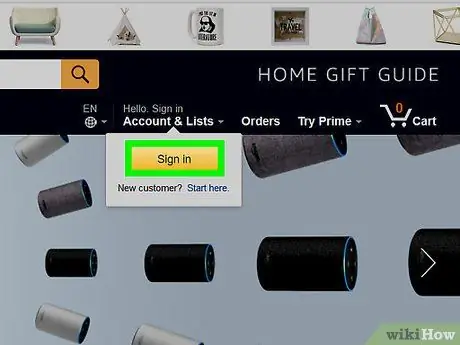
Bước 1. Đăng nhập vào tài khoản Amazon Prime của bạn
Đăng nhập và di chuột qua phần có nội dung “Xin chào, (tên của bạn).” Thao tác này sẽ hiển thị một menu. Chọn menu "Video chính của bạn".
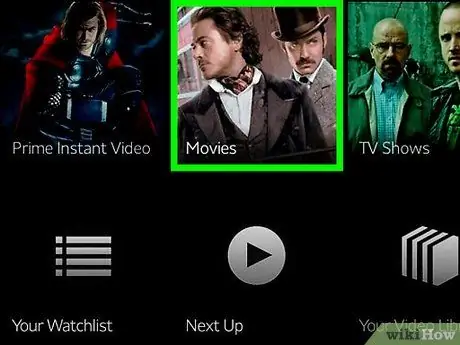
Bước 2. Chọn phim bạn muốn xếp hạng
Trang web sẽ chuyển sang Prime Video. Điều này sẽ hiển thị các tiêu đề của phim và phim truyền hình. Nếu bạn thấy tiêu đề của bộ phim mà bạn muốn xếp hạng, hãy nhấp vào tiêu đề đó. Nếu không, hãy nhập tiêu đề của phim vào hộp tìm kiếm.
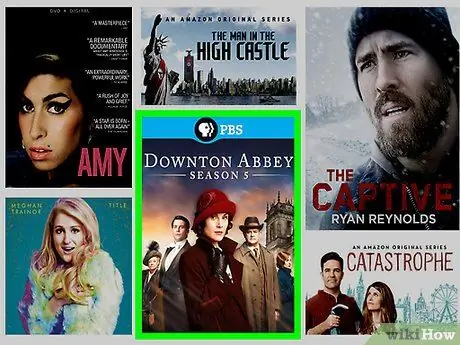
Bước 3. Nhấp vào chương trình hoặc bộ phim truyền hình bạn muốn xem lại
Nhấp vào "Viết đánh giá của bạn." Điều này sẽ cho phép bạn xếp hạng sao hoặc viết đánh giá phim. Xếp hạng do những người khác đưa ra trên phim cũng sẽ hiển thị.
Phương pháp 2/3: Đánh giá bằng cách đưa ra khuyến nghị
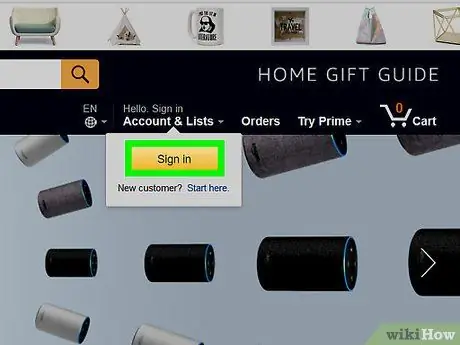
Bước 1. Đăng nhập vào tài khoản Amazon Prime của bạn
Ghi lại thông tin người dùng của bạn để đăng nhập vào trang web. Sau khi đăng nhập, hãy điều hướng đến phần có nội dung “Xin chào” và tên của bạn trên menu Amazon. Một trong những tùy chọn sẽ xuất hiện là “Cải thiện Đề xuất của bạn”.
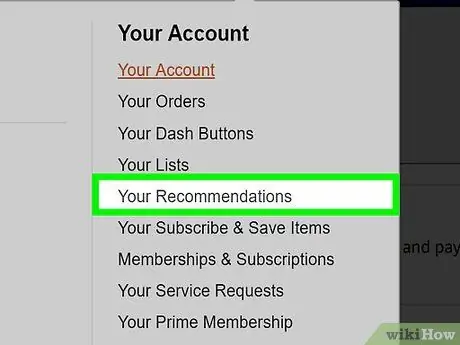
Bước 2. Nhấp vào tùy chọn “Cải thiện đề xuất của bạn”
Tùy chọn này sẽ hiển thị một trang hiển thị các đề xuất cho các mặt hàng khác nhau. Nhìn vào menu điều hướng và nhấp vào “Video bạn đã xem”.
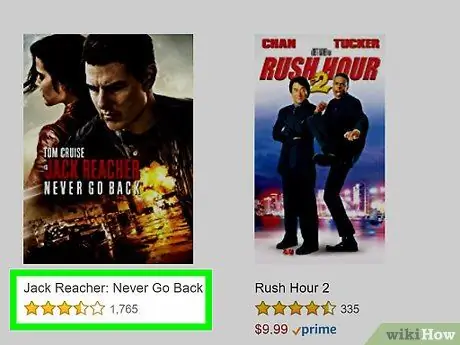
Bước 3. Xếp hạng các video đã được xem
Bạn có thể xếp hạng sao cho các video bạn đã xem. Xếp hạng này sẽ không được chia sẻ với các khách hàng khác. Điều này sẽ chỉ làm tăng các đề xuất video của bạn về sau.
Phương pháp 3/3: Sử dụng ứng dụng IMDb
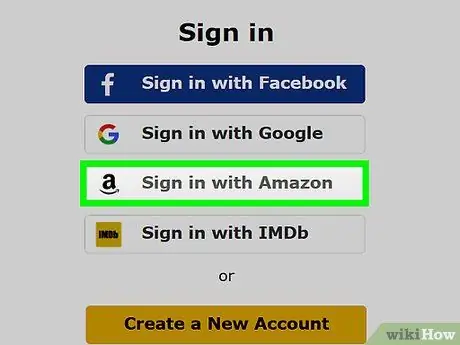
Bước 1. Đăng nhập vào IMDb bằng tài khoản Amazon của bạn
Amazon Prime dựa trên đánh giá của IMDb. Khi bạn đăng nhập vào trang web IMDb, một tùy chọn sẽ xuất hiện để đăng nhập thông qua tài khoản Amazon của bạn. Nhấp vào tùy chọn này và đăng nhập.
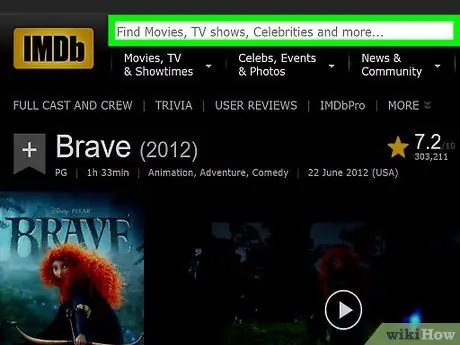
Bước 2. Chọn phim bạn muốn xếp hạng
Các bộ phim sẽ được chiếu trong các danh mục khác nhau, nhưng bạn cũng có thể tìm kiếm các bộ phim cụ thể. Nhập tiêu đề của bộ phim bạn muốn xếp hạng. Bấm vào tiêu đề khi phim xuất hiện.
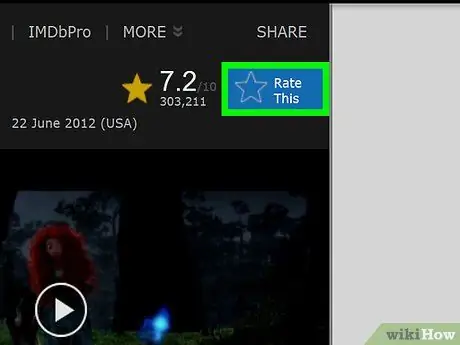
Bước 3. Nhấp vào tùy chọn “xếp hạng này” để chọn xếp hạng dựa trên số sao
Tùy chọn "xếp hạng này" sẽ xuất hiện phía trên dấu hoa thị. Nhấp vào “xếp hạng cái này” và đặt tiêu đề bao nhiêu sao tùy thích. Bạn có thể xếp hạng từ một đến mười sao.
Lời khuyên
- Gửi email hoặc gọi cho dịch vụ khách hàng của Amazon nếu bạn gặp sự cố khi xếp hạng phim.
- Bạn có thể xếp hạng phim trên ứng dụng hoặc trang web Amazon.






